Microsoft Office, Windows, Программное обеспечение
- 17.03.2016
- 131 255
- 142
- 23.05.2022
- 423
- 406
- 17
- Содержание статьи
- Описание проблемы
- Решение 1 — Редактируем реестр
- Решение 2 — Переименовываем исполняемый файл установщика
- Комментарии к статье ( 142 шт )
- Добавить комментарий
В данной статье пойдет речь о том, как исправить ошибку в Microsoft Office 2007, когда при запуске любого входящего в его состав приложения, начинается долгая «установка» и этот процесс повторяется при каждом новом запуске.
Описание проблемы
Довольно распространенная проблема с любым приложением Microsoft Office 2007 — после их запуска, или открытия их документов, начинается долгий процесс установки, с сообщением о процессе некой «Настройке». После закрытия приложения все будет повторятся по новой, что абсолютно выводит пользователя из себя. Случается это с Word, Excel, Access и всеми приложениями пакета Office 2007. Чаще всего причиной подобного поведения является установленная на этом же компьютере другая версия Microsoft Office.
Решение 1 — Редактируем реестр
Сперва на всякий случай закрываем все офисные приложения. Далее, открываем Редактор реестра, выполнив команду regedit, после чего необходимо перейти по следующему пути:
HKEY_CURRENT_USERSoftwareMicrosoftOffice12.0WordOptionsПричем вместо Word может быть любое другое сбойное приложение — например, Excel:
HKEY_CURRENT_USERSoftwareMicrosoftOffice12.0ExcelOptionsПроверяем наличие параметра DWORD с названием NoReReg, если его нет — то создаем его. Ставим значение данного параметра 1. Теперь осталось проверить работу нужной программы, и если это решение не сработало, переходим ко второму ниже.
Решение 2 — Переименовываем исполняемый файл установщика
Если же предыдущий способ не помог, то есть еще одно простое, и немного грубоватое решение — необходимо удалить или переименовать файл установщика Office 2007, который вызывается каждый раз при запуске. Находится он по следующему адресу:
C:Program FilesCommon Filesmicrosoft sharedOFFICE12Office Setup ControllerSetup.exeЕсли на компьютере, где возникла проблема, установлена 64 разрядная операционная система, то путь к данному файлу будет выглядеть немного по другому:
C:Program Files (x86)Common Filesmicrosoft sharedOFFICE12Office Setup ControllerSetup.exeПосле чего все приложения Microsoft Office 2007 будут запускаться сразу.
Обновлено 13.04.2016
Добрый день, уважаемые читатели блога. Давно я ничего не писал, на тему microsoft office 2007. Хоть я и советую и сам стараюсь ставить уже 2013 версию, но бывают все же случаи, что стоит 2007. И вот с ним бывает такой глюк, что при открытии документа, будь то word или exel, выскакивает вечная установка microsoft office 2007. Она проходит и документ открывается, если его открыть снова, то полезет опять установка. Сами понимаете любого пользователя это просто выбешивает. Давайте это решим.
Вот такое окно установки microsoft office 2007 вы можете лицезреть во время открытия файлов, сам процесс тоже может быть долгим, все зависит от быстроты жесткого диска, но и с твердотельником это напряжет после первого раза. Не буду вас водить вокруг да около и сразу расскажу метод решения данной проблемы.
Вам нужно переименовать или удалить вот такой файл
C:Program FilesCommon Filesmicrosoft sharedOFFICE12Office Setup ControllerSetup.exe
для 32 битной системы
C:Program Files (x86)Common Filesmicrosoft sharedOFFICE12Office Setup ControllerSetup.exe
Как только вы это выполните у вас больше не будет глюков с офисом 2007, а вообще лучше уже ставьте microsoft office 2013
Апр 13, 2016 23:38
Вы немогли бы помочь мне с одной пробемой, связанной с офисом 2007.
У меня проблема с MS Office 2007 (пробовал enterprise и professional, всё одно и то же) русской версии.
Устанавливаю все приложения, входящие в пакет с офисом, выбираю по каждому пункту полная установка («запускать всё с моего компьютера» ).
Путь установки по умолчанию, устанавливается всё без ошибок, ставлю второй сервис пак на офис, перезагружаю компьютер.
При попытке запустить любое приложение, офис постоянно затевает какую-то установку, «подождите пока Microsoft Office [любой версии]» закончит настройку приложения, которая длится по 3-5 минут и потом запускает приложение. И так постоянно, сколько бы раз я одно и тоже приложение не запускал.
В чём может быть проблема?
Система MS Vindows Vista SP1 (последние обновления с оф. сайта, регулярно обновляю и Windows и Office). Работаю под администратором.
До этого все программы с офисного пакета работали нормально. Проблема возникла после того как я решил поставить MS outlook 2007, поставил его, при каждом (исключительно) его запуске появляется установка настройка и т.д. (и всё это длится долго, минуты по 3 каждый раз).
Решил переустановить полностью офис, удалил весь пакет, почистил реестре от него.
Перезагрузил, установил всё, обновил сервис паками и с интернета.
При запуске теперь любого офисного приложения у меня выскакивает установка настройка и по 3-5 минут.
Переустанавливал уже несколько раз, (с обновлениями, без них; c полной установкой всех компонентов, или по умолчанию) ничего не помогает, при загрузке выскакивает окно о настройке, а затем установке Office.
Пробовал восстановление Office 2007, пробовал переключать язык интерфейса уже установленного пакета на английский — не помогает.
Не ужели мне из-за этого придётся переустанавливать Windows, чтобы офис заработал?
-
Изменен тип
20 ноября 2009 г. 10:36
В данной статье опишутся способы решения проблемы с Microsoft Office. Которая заключается в следующем: при каждом запуске любого из компонентов будь то Word или Excel, запускается настройка офиса, что может занять довольно много времени.
Кому захочется ждать 5-10 минут пока настроится офис только для того чтобы открыть к примеру документ Word`a? Никому разумеется.
Возникает данная проблема чаще всего на Windows 7 с установленным Microsoft Office 2010.
И при абсолютно каждом запуске видно сообщение:
Подождите, пока Windows настроит Microsoft Office профессиональный плюс 2010.
Вот как это выглядит:

Кстати такая же проблема встречается и на Windows XP с офисами 2003/2007/2010 версий. На счет Windows 8/8.1 с Microsoft Office 2013 года пока проблем не встречал. Но возможно решения описанные ниже помогут и с Windows 8 с офисом 2013.
В чем именно заключается данная проблема сказать сложно, так как причин может быть несколько, например у пользователя не достаточно прав для установки программ, «кривая» сборка офиса или причиной могут быть файл которые остались от предыдущей версии и мешают корректной работе той что была установлена.
Способ 1
Столкнулся я с данной проблемой когда установил Windows 7 и Microsoft Office 2010 на свой компьютер. Первое что я заметил так это то что в Пуске у всех ярлыков от офиса путь указан неверно и изменить его было нельзя. Поэтому я попробовал запустить Word напрямую не через ярлык, а от исполнительного файла WINWORD.exe. Ворд запустился без настройки. И тогда все что нужно было сделать так это заменить ярлыки в Пуске на ярлыки которые необходимо было создать от исполнительных файлов.
Для этого переходите в папку с установленным офисом и находите исполнительные файлы приложений. По умолчанию путь к файлам офиса выглядит так: C:Program FilesMicrosoft OfficeOffice15. Находите файл к примеру WINWORD.exe или EXCEL.EXE и создаете ярлык.
После чего можно поместить его в удобное для Вас место и в случае надобности просто запускать офис через ярлык. Или можно заменить ярлыки которые находятся в Пуске, которые расположены по адресу: C:Documents and SettingsAll Usersглавное менюПрограммыMicrosoft Office 2013.
Но этот метод не всегда работает или его эффективность может не понравится. Поэтому рассмотрим и другие способы решения проблемы с офисом, при которой офис постоянно настраивается при каждом запуске.
Способ 2
Еще одним вариантом решения проблемы является переустановка офиса. Так как возможно на момент установки у пользователя было не достаточно прав и офис распаковался в папку в которой хранятся временные файлы и при запуске офис сначала запускал процедуру установки, затем процедуру настройки и только потом запускался сам.
Поэтому для начала стоит попробовать переустановить офис. Если на Вашем компьютере была установлена другая версия офиса будь то 2003 или 2007, то удалите ее полностью. Также не забудьте почистить реестр и диск от файлов которые остались от Microsoft Office. А также не забудьте почистить скрытую папку MSOCache в корне диска вручную.
И перед установкой желательно получить права администратора чтобы вновь не возникало таких проблем. О том как получить права администратора читайте здесь:
После того как права администратора будут получены, запускайте установщик офиса от имени администратора.
Возможно именно этот способ поможет и Вам, лично мне он помог.
Способ 3
Еще один способ:
Запустите командную строку от имени администратора и введите в нее одну из следующих команд в зависимости от версии вашей операционной системы:
Для Windows XP:
secedit /configure /cfg %windir%repairsecsetup.inf /db secsetup.sdb /verbose
Для Windows Vista:
secedit /configure /cfg %windir%infdefltbase.inf /db defltbase.sdb /verbose
Для Windows 7/8/8.1:
secedit /configure /cfg %windir%infdefltbase.inf /db defltbase.sdb /verbose
И нажмите Enter для подтверждения команды. После чего перезагрузите компьютер и убедитесь про что проблема исчезла.
Способ 4
Если же офис все также настраивается при запуске то попробуйте создать .bat файл и запустить его со следующим содержанием:
cd /d "%programfiles%Windows Resource KitsTools" subinacl /subkeyreg HKEY_CURRENT_USER /grant=administrators=f /grant=system=f /grant=restricted=r /grant=YOURUSERNAME=f /grant=restricted=r /setowner=administrators subinacl /keyreg HKEY_CURRENT_USER /grant=administrators=f /grant=system=f /grant=restricted=r /grant=YOURUSERNAME=f /grant=restricted=r /setowner=administrators subinacl /subkeyreg HKEY_LOCAL_MACHINE /grant=administrators=f /grant=system=f /grant=users=r /grant=everyone=r /setowner=administrators subinacl /keyreg HKEY_LOCAL_MACHINE /grant=administrators=f /grant=system=f /grant=users=r /grant=everyone=r /setowner=administrators subinacl /subkeyreg HKEY_CLASSES_ROOT /grant=administrators=f /grant=system=f /grant=users=r /setowner=administrators subinacl /keyreg HKEY_CLASSES_ROOT /grant=administrators=f /grant=system=f /grant=users=r /setowner=administrators
Примечание! Перед применением обязательно смените в тексте YOURUSERNAME на имя Вашей учетной записи.
Способ 5
Переходим к следующему способу решения проблемы в котором нужно будет немного «покопаться» в реестре.
- Запустите редактор реестра
- Откройте ветку HKEY_CURRENT_USERSoftwareMicrosof tOffice14.0WordOptions
- Добавьте параметр NoRereg типа DWORD, установив его значение равным 1.
- Закройте редактор реестра и перезагрузите компьютер.
Проверьте решилась ли проблема с настройкой офиса при каждом запуске. Если же нет то идем дальше.
Способ 6
Попробуйте запустить офис в безопасном режиме. Для этого откройте Пуск→Все программы→Microsoft Office и удерживая клавишу Ctrl щелкните по ярлыку Word или Excel, в зависимости от того какое приложение Вы хотите использовать. Если в безопасном режиме проблем не будет обнаружено, то есть офис запустится без сбора сведений или настройки, значит вероятнее всего проблема связана с Надстройками.
Попробуйте отключить «Надстройки» и запустить офис. Для их отключения запустите любое из приложений офиса и перейдите на вкладку Файл и выберите «Параметры». Откроется окно «Параметры Excel»:
Выбираете «Надстройки» и рядом с надписью «Управление» в выпадающем меню выбираете «Надстройки COM«, жмете перейти.
Далее откроется окно с надстройками:
В котором Вам нужно будет отключить все Надстройки. Сняв галочки напротив надстроек и нажав на ОК. Закройте приложение Office и запустите повторно убедившись в том что проблема исчезла.
Если проблема перестала возникать, как только Вы отключили все надстройки, то следует включать надстройки по одной. Проверяя после включения каждой надстройки, корректно ли работает офис. Тем самым можно будет обнаружить проблемную надстройку и просто выключить ее.
В случае если ни один из способов решения проблемы Вам не помог то имеет смысл попробовать заменить сборку Microsoft Office, так как возможно проблема кроется как раз таки в самой сборке.
На этом все! Надеемся информация окажется полезной.
|
0 / 0 / 0 Регистрация: 01.08.2012 Сообщений: 44 |
|
|
1 |
|
|
02.12.2012, 20:36. Показов 109633. Ответов 10
Приветствую. Беда с пакетом. Он нелицензионный, поломаный, может оттого, но на других компах отлично работает. Дело в том, что стоял-стоял, а потом что-то случилось, уже не помню что (год или полтора назад было) и теперь каждый раз при запуске ворда или другой программы из пакета происходит псевдо установка: сбор данных, настройка программы. Если ждать — занимает порядка 5 минут. Можно нажимать отмена и тогда запускается за 20 секунд. Но получается каждый раз приходится тыкать «Отмена», «Отмена» три раза. Кто сталкивался, что подскажете?
0 |
|
5468 / 1148 / 50 Регистрация: 15.09.2012 Сообщений: 3,514 |
|
|
02.12.2012, 21:32 |
2 |
|
KirSl, такое происходит, если на компьютере установлено несколько версий MS Office, например, 2003 и 2007.
0 |
|
17993 / 7619 / 890 Регистрация: 25.12.2011 Сообщений: 11,352 Записей в блоге: 17 |
|
|
02.12.2012, 22:58 |
3 |
|
если на компьютере установлено несколько версий MS Office, например, 2003 и 2007. А как выйти из положения в таком случае?
0 |
|
5468 / 1148 / 50 Регистрация: 15.09.2012 Сообщений: 3,514 |
|
|
03.12.2012, 08:12 |
4 |
|
РешениеDragokas, только для программы Word знаю, как это решается. Хотя с программой Excel нет такой проблемы.
Примечание Если вы что-то сделали неправильно в Редакторе реестра в папке Word и не помните, что сделали, и хотите вернуть прежнее состояние:
6 |
|
0 / 0 / 0 Регистрация: 01.08.2012 Сообщений: 44 |
|
|
03.12.2012, 13:49 [ТС] |
5 |
|
С вордом помогло, а вот с экселем и визио — нет. Плюс у меня в папке 11.0 — не было подпапки Options, находилась в 14.0
0 |
|
5468 / 1148 / 50 Регистрация: 15.09.2012 Сообщений: 3,514 |
|
|
03.12.2012, 14:36 |
6 |
|
Я не помню, делал ли я что-нибудь с Excel, но у меня есть Excel 2003, 2007 и 2010 и не происходит настройки при запуске программы Excel.
0 |
|
17993 / 7619 / 890 Регистрация: 25.12.2011 Сообщений: 11,352 Записей в блоге: 17 |
|
|
03.12.2012, 15:42 |
7 |
|
У меня иногда изменяется поведение программы, когда устанавливаешь официальные обновления.
0 |
|
0 / 0 / 0 Регистрация: 14.05.2015 Сообщений: 2 |
|
|
15.05.2015, 04:37 |
9 |
|
Здравствуйте, Вы разобрались с настройкой офиса,? я с ворд 2007 проделал указанные манипуляции- там 12 папка, ворд и ехель 2003 стали настраиваться с выползанием окон, проделал те-же манипуляции с ворд 2003- с 11 папкой, но ни чего не помогло 2003 тормозит. Подскажи, если разобрался, что можно сделать.
0 |
|
Dragokas 17993 / 7619 / 890 Регистрация: 25.12.2011 Сообщений: 11,352 Записей в блоге: 17 |
||||
|
15.05.2015, 14:30 |
10 |
|||
|
Что помогло уже не помню.
0 |
|
3 / 3 / 1 Регистрация: 17.06.2017 Сообщений: 21 |
|
|
03.03.2018, 16:22 |
11 |
|
Удаляйте файл Setup.exe в папке OFFICE12, еще видел кто-то редактировал реестр, но помогало и без него. Подробнее по ссылке.
0 |
При запуске любой программы MS Office происходит псевдо установка программы
Беда с пакетом. Он нелицензионный, поломаный, может оттого, но на других компах отлично работает. Дело в том, что стоял-стоял, а потом что-то случилось, уже не помню что (год или полтора назад было) и теперь каждый раз при запуске ворда или другой программы из пакета происходит псевдо установка: сбор данных, настройка программы. Если ждать — занимает порядка 5 минут. Можно нажимать отмена и тогда запускается за 20 секунд. Но получается каждый раз приходится тыкать «Отмена», «Отмена» три раза.
Кто сталкивался, что подскажете?
При запуске программы написанной на VB запускается установка Microsoft Office
Программа на VB использует следующие компоненты DHTML Edit Control for IE5 Microsoft XML.
при запуске любой программы выскакивает окно ВЫБОР ПРОГРАММЫ
Что делать или как удалить вирус У меня при запуске любой программы выскакивает окно ВЫБОР.
при запуске любой программы
при запуске любой программы вылезает окно «открыть с помощью..» но галочку «Использовать выбранную.

Здравствуйте, программа которая написана на qt запускается только в самом «QtCreator». Если же.
Решение
Dragokas, только для программы Word знаю, как это решается. Хотя с программой Excel нет такой проблемы.
- Пуск — Выполнить. — regedit — OK. Откроется программа Редактор реестра;
- переходим сюда:
HKEY_CURRENT_USERSoftwareMicrosoftOffice11.0Word - создаём копию папки Word на случай, если что-то сделаем и забудем, что сделали, и нужно вернуть в прежнее состояние:
щ. правой кн. мыши по Word — Экспортировать — выберите Рабочий стол — дайте имя Копия Word — Сохранить. На Рабочем столе появится копия папки Word из Редактора реестра; - далее в Редакторе реестра найдите в папке Word папку Options;
- щ. правой кн. мыши по папке Options — Создать — Параметр DWORD — дайте имя NoRereg;
- щ. правой кн. мыши по NoRereg — Изменить — Значение: 1 — OK;
- сделайте пункты со 2 по 6 для остальных версий программы Word;
- теперь при запуске разных версий программы Word не будет происходить настройка программы Word.
Примечание
Если вы что-то сделали неправильно в Редакторе реестра в папке Word и не помните, что сделали, и хотите вернуть прежнее состояние:
- перейдите в Редактор реестра;
- Файл — Импорт. — выберите на Рабочем столе файл, который создали в пункте 3, — Открыть;
- папка Word в Редакторе реестра будет восстановлена.
Источник
 Исправляем постоянную установку при запуске Microsoft Office 2007
Исправляем постоянную установку при запуске Microsoft Office 2007
В данной статье пойдет речь о том, как исправить ошибку в Microsoft Office 2007, когда при запуске любого входящего в его состав приложения, начинается долгая «установка» и этот процесс повторяется при каждом новом запуске.
Описание проблемы
Довольно распространенная проблема с любым приложением Microsoft Office 2007 — после их запуска, или открытия их документов, начинается долгий процесс установки, с сообщением о процессе некой «Настройке». После закрытия приложения все будет повторятся по новой, что абсолютно выводит пользователя из себя. Случается это с Word, Excel, Access и всеми приложениями пакета Office 2007. Чаще всего причиной подобного поведения является установленная на этом же компьютере другая версия Microsoft Office.
Решение 1 — Редактируем реестр
Сперва на всякий случай закрываем все офисные приложения. Далее, открываем Редактор реестра, выполнив команду regedit , после чего необходимо перейти по следующему пути:
Причем вместо Word может быть любое другое сбойное приложение — например, Excel.
Проверяем наличие параметра DWORD с названием NoReReg , если его нет — то создаем его. Ставим значение данного параметра 1 . Теперь осталось проверить работу нужной программы, и если это решение не сработало, переходим ко второму ниже.
Решение 2 — Переименовываем исполняемый файл установщика
Если же предыдущий способ не помог, то есть еще одно простое, и немного грубоватое решение — необходимо удалить или переименовать файл установщика Office 2007, который вызывается каждый раз при запуске. Находится он по следующему адресу:
Если на компьютере, где возникла проблема, установлена 64 разрядная операционная система, то путь к данному файлу будет выглядеть немного по другому:
После чего все приложения Microsoft Office 2007 будут запускаться сразу.
Источник
При каждом запуске Windows настраивает Microsoft Office
В данной статье опишутся способы решения проблемы с Microsoft Office. Которая заключается в следующем: при каждом запуске любого из компонентов будь то Word или Excel, запускается настройка офиса, что может занять довольно много времени.
Кому захочется ждать 5-10 минут пока настроится офис только для того чтобы открыть к примеру документ Word`a? Никому разумеется.
Возникает данная проблема чаще всего на Windows 7 с установленным Microsoft Office 2010.
И при абсолютно каждом запуске видно сообщение:
Подождите, пока Windows настроит Microsoft Office профессиональный плюс 2010.
Вот как это выглядит:

Кстати такая же проблема встречается и на Windows XP с офисами 2003/2007/2010 версий. На счет Windows 8/8.1 с Microsoft Office 2013 года пока проблем не встречал. Но возможно решения описанные ниже помогут и с Windows 8 с офисом 2013.
В чем именно заключается данная проблема сказать сложно, так как причин может быть несколько, например у пользователя не достаточно прав для установки программ, «кривая» сборка офиса или причиной могут быть файл которые остались от предыдущей версии и мешают корректной работе той что была установлена.
Способ 1
Столкнулся я с данной проблемой когда установил Windows 7 и Microsoft Office 2010 на свой компьютер. Первое что я заметил так это то что в Пуске у всех ярлыков от офиса путь указан неверно и изменить его было нельзя. Поэтому я попробовал запустить Word напрямую не через ярлык, а от исполнительного файла WINWORD.exe. Ворд запустился без настройки. И тогда все что нужно было сделать так это заменить ярлыки в Пуске на ярлыки которые необходимо было создать от исполнительных файлов.
Для этого переходите в папку с установленным офисом и находите исполнительные файлы приложений. По умолчанию путь к файлам офиса выглядит так: C:Program FilesMicrosoft OfficeOffice15. Находите файл к примеру WINWORD.exe или EXCEL.EXE и создаете ярлык.
После чего можно поместить его в удобное для Вас место и в случае надобности просто запускать офис через ярлык. Или можно заменить ярлыки которые находятся в Пуске, которые расположены по адресу: C:Documents and SettingsAll Usersглавное менюПрограммыMicrosoft Office 2013.
Но этот метод не всегда работает или его эффективность может не понравится. Поэтому рассмотрим и другие способы решения проблемы с офисом, при которой офис постоянно настраивается при каждом запуске.
Способ 2
Еще одним вариантом решения проблемы является переустановка офиса. Так как возможно на момент установки у пользователя было не достаточно прав и офис распаковался в папку в которой хранятся временные файлы и при запуске офис сначала запускал процедуру установки, затем процедуру настройки и только потом запускался сам.
Поэтому для начала стоит попробовать переустановить офис. Если на Вашем компьютере была установлена другая версия офиса будь то 2003 или 2007, то удалите ее полностью. Также не забудьте почистить реестр и диск от файлов которые остались от Microsoft Office. А также не забудьте почистить скрытую папку MSOCache в корне диска вручную.
И перед установкой желательно получить права администратора чтобы вновь не возникало таких проблем. О том как получить права администратора читайте здесь:
Как включить учетную запись Администратора в Windows XP?
Как включить учетную запись Администратора в Windows 7?
Как включить учетную запись Администратора в Windows 8/8.1?
После того как права администратора будут получены, запускайте установщик офиса от имени администратора.
Возможно именно этот способ поможет и Вам, лично мне он помог.
Способ 3
Запустите командную строку от имени администратора и введите в нее одну из следующих команд в зависимости от версии вашей операционной системы:
secedit /configure /cfg %windir%repairsecsetup.inf /db secsetup.sdb /verbose
secedit /configure /cfg %windir%infdefltbase.inf /db defltbase.sdb /verbose
secedit /configure /cfg %windir%infdefltbase.inf /db defltbase.sdb /verbose
И нажмите Enter для подтверждения команды. После чего перезагрузите компьютер и убедитесь про что проблема исчезла.
Способ 4
Если же офис все также настраивается при запуске то попробуйте создать .bat файл и запустить его со следующим содержанием:
Примечание! Перед применением обязательно смените в тексте YOURUSERNAME на имя Вашей учетной записи.
Способ 5
Переходим к следующему способу решения проблемы в котором нужно будет немного «покопаться» в реестре.
- Запустите редактор реестра
- Откройте ветку HKEY_CURRENT_USERSoftwareMicrosof tOffice14.0WordOptions
- Добавьте параметр NoRereg типа DWORD, установив его значение равным 1.
- Закройте редактор реестра и перезагрузите компьютер.
Проверьте решилась ли проблема с настройкой офиса при каждом запуске. Если же нет то идем дальше.
Способ 6
Попробуйте запустить офис в безопасном режиме. Для этого откройте Пуск→Все программы→Microsoft Office и удерживая клавишу Ctrl щелкните по ярлыку Word или Excel, в зависимости от того какое приложение Вы хотите использовать. Если в безопасном режиме проблем не будет обнаружено, то есть офис запустится без сбора сведений или настройки, значит вероятнее всего проблема связана с Надстройками.
Попробуйте отключить «Надстройки» и запустить офис. Для их отключения запустите любое из приложений офиса и перейдите на вкладку Файл и выберите «Параметры». Откроется окно «Параметры Excel»:
Выбираете «Надстройки» и рядом с надписью «Управление» в выпадающем меню выбираете «Надстройки COM«, жмете перейти.
Далее откроется окно с надстройками:
В котором Вам нужно будет отключить все Надстройки. Сняв галочки напротив надстроек и нажав на ОК. Закройте приложение Office и запустите повторно убедившись в том что проблема исчезла.
Если проблема перестала возникать, как только Вы отключили все надстройки, то следует включать надстройки по одной. Проверяя после включения каждой надстройки, корректно ли работает офис. Тем самым можно будет обнаружить проблемную надстройку и просто выключить ее.
В случае если ни один из способов решения проблемы Вам не помог то имеет смысл попробовать заменить сборку Microsoft Office, так как возможно проблема кроется как раз таки в самой сборке.
На этом все! Надеемся информация окажется полезной.
Источник





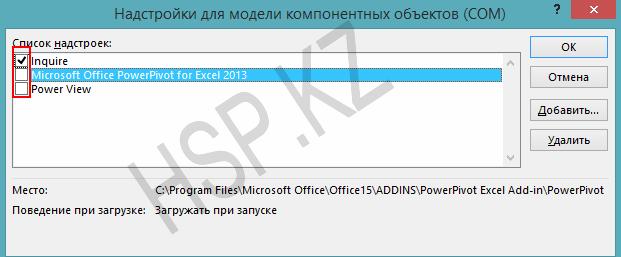


 Исправляем постоянную установку при запуске Microsoft Office 2007
Исправляем постоянную установку при запуске Microsoft Office 2007


